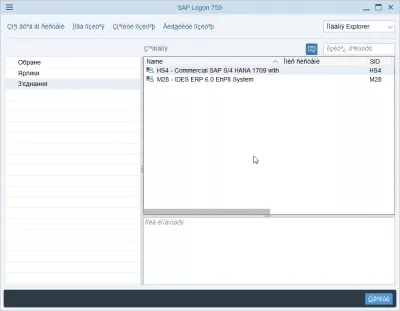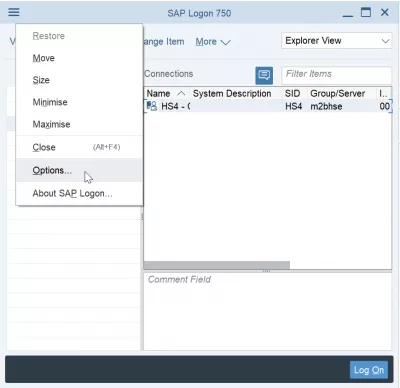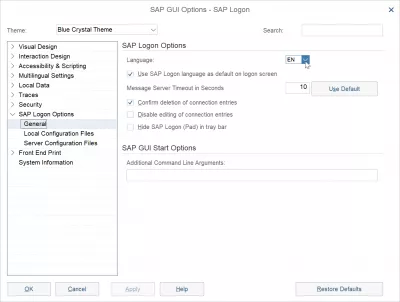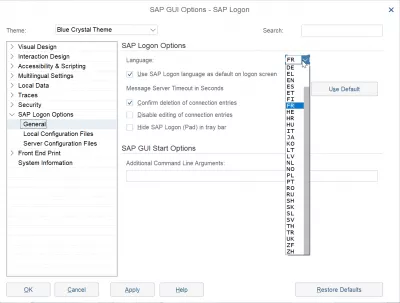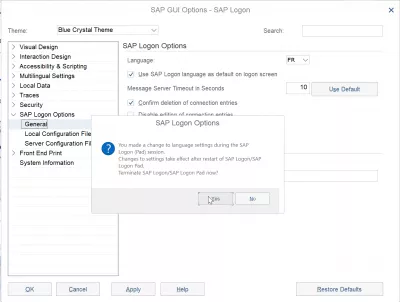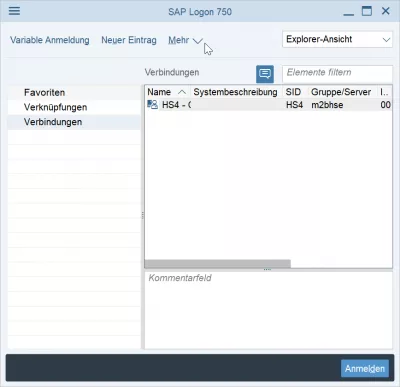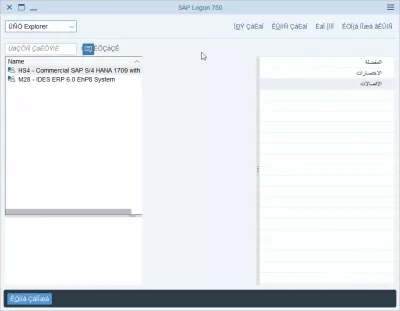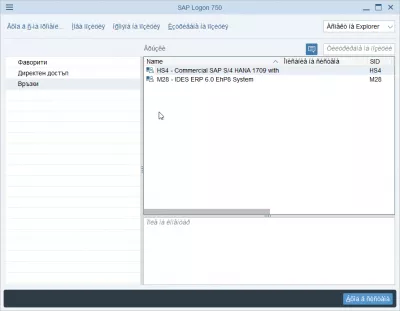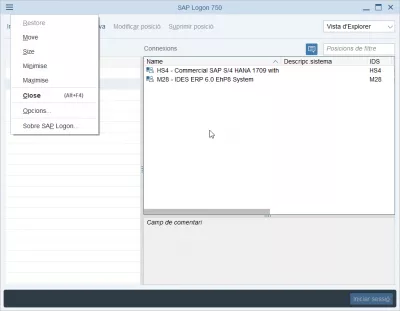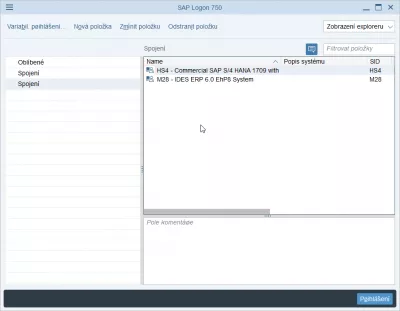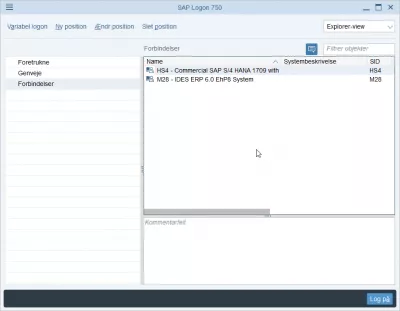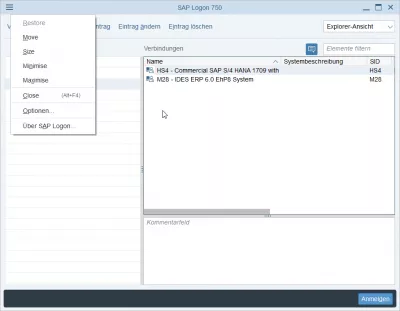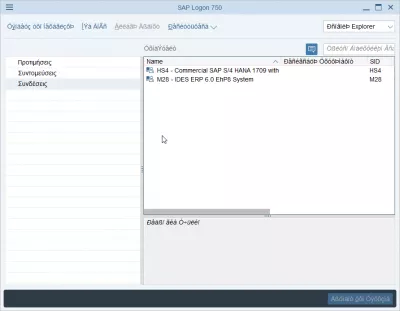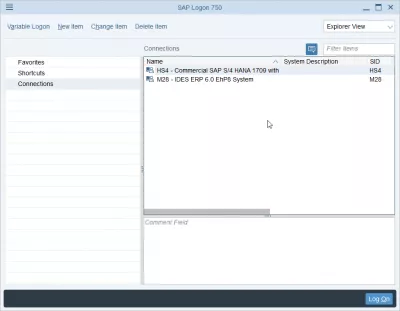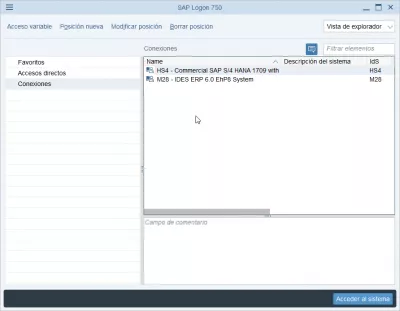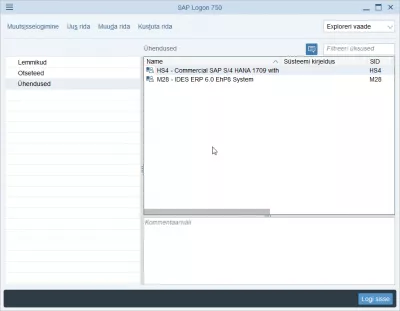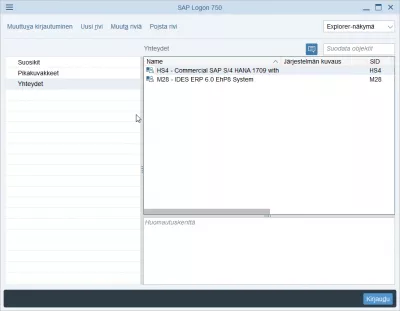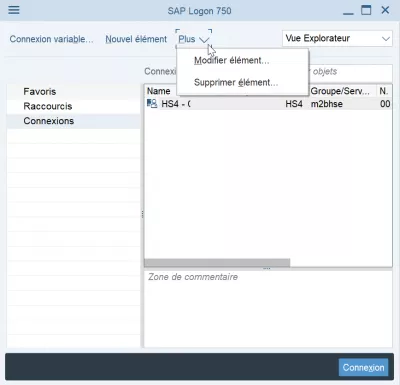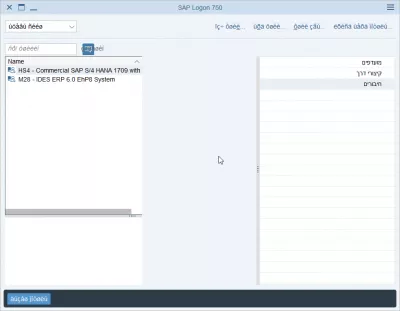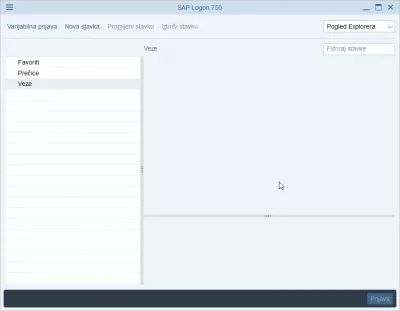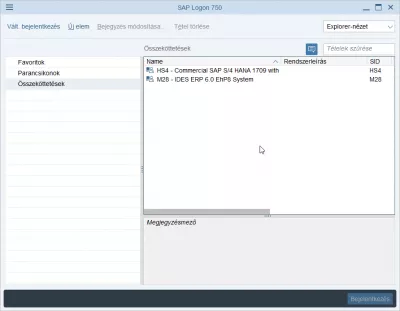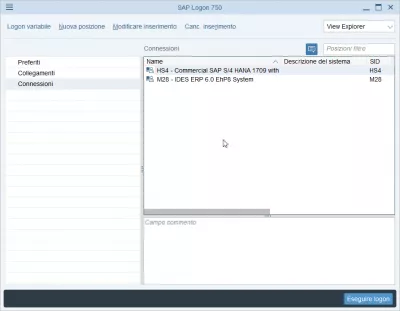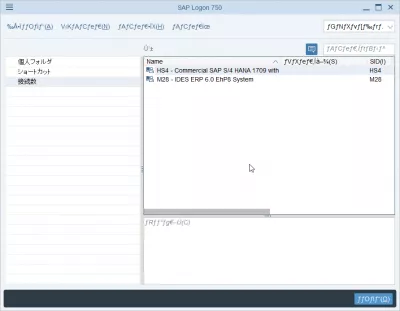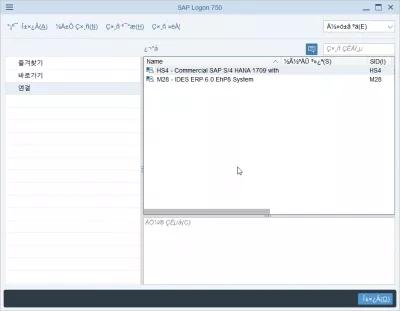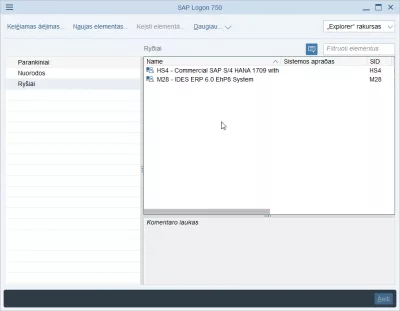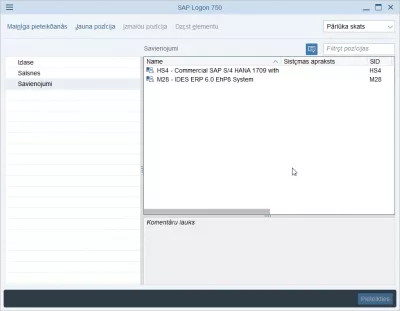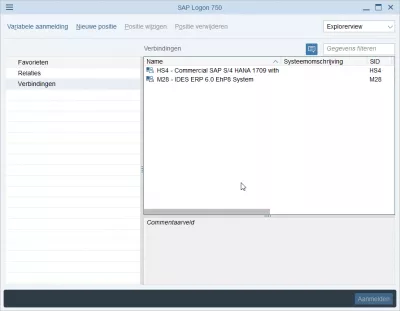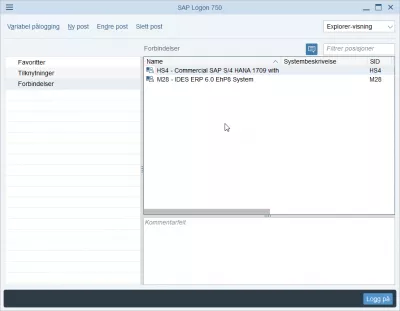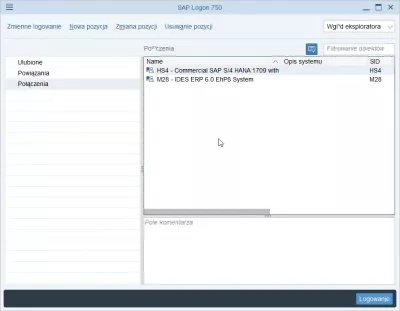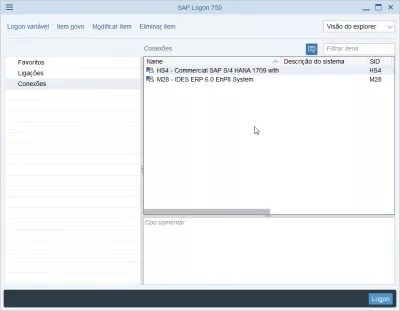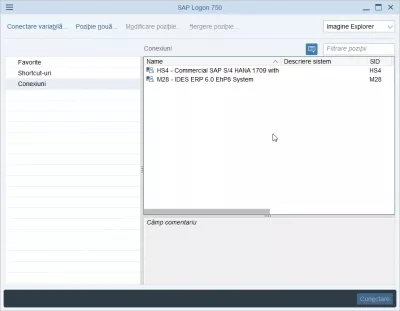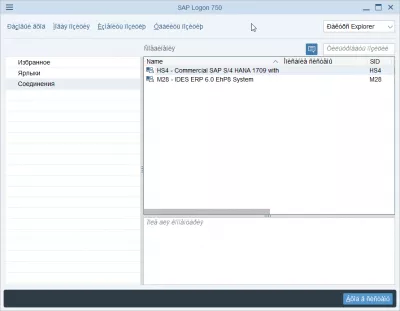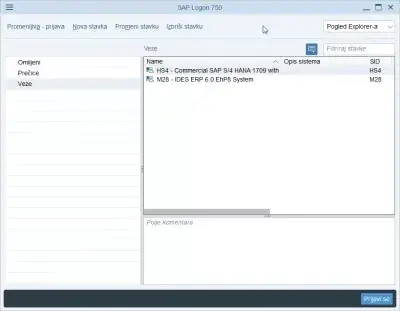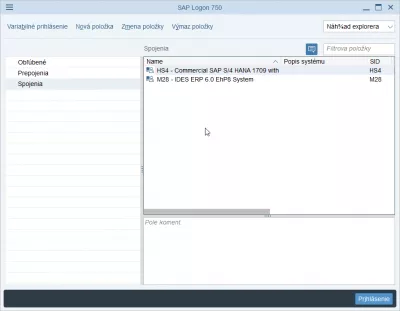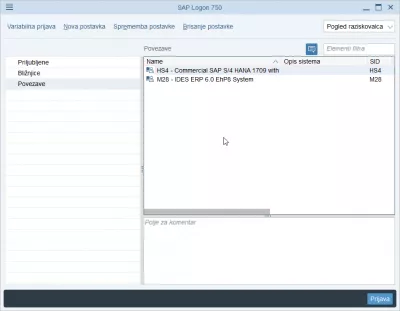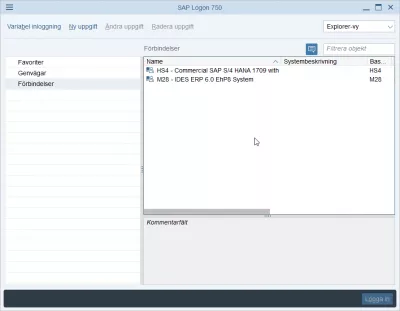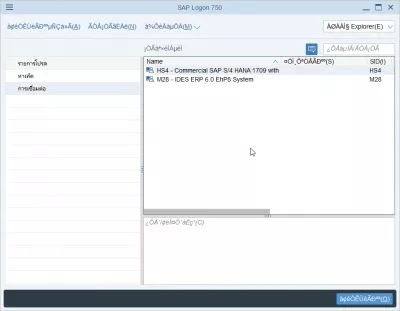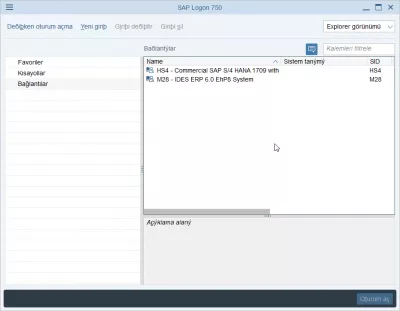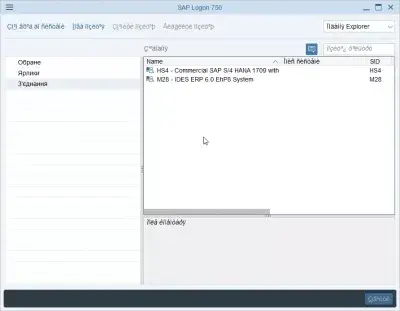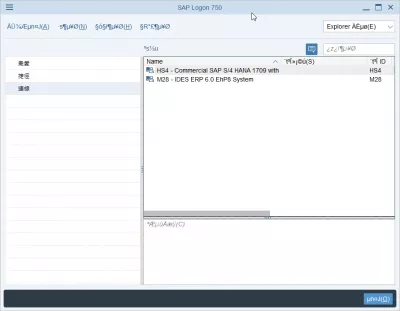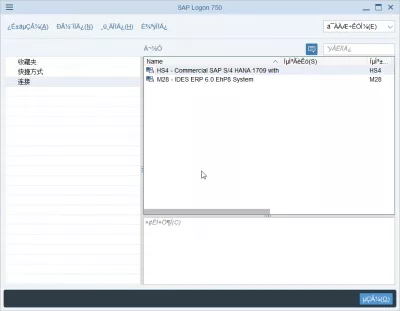Changez la langue de connexion de SAP NetWeaver en 2 étapes faciles
Modification de la langue de connexion SAP NetWeaver
La modification de la langue de connexion à SAP Netweaver peut être effectuée directement dans la fenêtre de connexion SAP, quelle que soit la version que vous utilisez. Voir ci-dessous un exemple complet pour changer la langue SAP de SAP Logon 750, ce qui peut être fait directement après avoir terminé l'installation de SAP 750.
Il fonctionne exactement de la même manière avec SAP Logon 740 après l'installation de SAP 740!
La modification de la langue de connexion SAP Netweaver ne modifie que la langue de l'interface ouverte lorsque vous démarrez le programme de connexion SAP. Cela ne signifie pas que vous vous connecterez à un système SAP dans la langue choisie
Pour pouvoir sélectionner la langue du système SAP que vous utiliserez et pour changer la langue SAP dans le système que vous utiliserez, ces langues doivent avoir été installées et définies par l'administrateur système, contrairement aux langues de connexion SAP NetWeaver qui sont installés localement sur votre ordinateur lors de l'installation de SAP 750 ou d'une autre version, et ne sont disponibles que pour l'écran de connexion, l'interface dans laquelle vous sélectionnez le système SAP à ouvrir.
Configuration du langage de connexion SAP1- Ouvrez le menu des options
Après avoir ouvert votre ouverture de session SAP sur votre ordinateur, recherchez l'entrée d'options dans le menu d'interface, en cliquant sur l'icône de trois lignes en haut à gauche de l'interface SAP.
Aucun raccourci clavier n'est disponible pour ouvrir ce menu.
Ensuite, une fois dans les options, accédez à Options d'ouverture de session SAP> Général. Vous y trouverez l'option de langue de l'interface SAP NetWeaver.
2- Sélectionnez la langue d'affichage de SAP Logon
En cliquant sur le menu déroulant des langues, vous obtiendrez une liste de toutes les langues de connexion SAP NetWeaver disponibles:
- AR pour l'arabe,
- BG pour le bulgare,
- CA pour le catalan,
- CS pour le tchèque,
- DA pour le danois,
- DE pour l'allemand,
- EL pour le grec,
- EN pour l'anglais,
- ES pour l'espagnol,
- ET pour l'estonien,
- FI pour le finnois,
- FR pour le français,
- HE pour l'hébreu,
- HR pour le croate,
- HU pour le hongrois,
- IT pour l'italien,
- JA pour le japonais,
- KO pour le coréen,
- LT pour le lituanien,
- LV pour le letton,
- NL pour le néerlandais,
- NON pour le norvégien,
- PL pour le polonais,
- PT pour le portugais,
- RO pour le roumain,
- RU pour le russe,
- SH pour le bosniaque,
- SK pour le slovaque,
- SL pour le slovène,
- SV pour le suédois,
- TH pour Thai,
- TR pour le turc,
- UK pour ukrainien,
- ZF pour le chinois simplifié,
- ZH pour chinois traditionnel.
Une fois que vous aurez sélectionné la langue de connexion SAP Netweaver que vous souhaitez utiliser, cliquez sur Appliquer ou sur OK - dans les deux cas, une fenêtre apparaîtra avec le message suivant:
Sélectionnez Oui pour arrêter immédiatement la session d'ouverture de session et redémarrez le programme pour voir le changement en vigueur!
Après cela, vous voudrez peut-être changer la langue SAP dans le système SAP afin d'avoir toute l'interface disponible dans la langue de votre choix.
Changer la langue de connexion à l'interface graphique SAPLangues de l'interface de connexion SAP NetWeaver
Détermination du langage de connexion - Documentation SAPQuestions Fréquemment Posées
- Comment pouvez-vous modifier la langue de connexion dans SAP netweaver?
- La modification de la langue de connexion dans SAP netweaver peut être effectuée directement dans la fenêtre de connexion SAP, généralement après l'installation du logiciel, en sélectionnant la langue préférée dans les paramètres.

Yoann Bierling est un professionnel de l'édition Web et du conseil numérique, ayant un impact mondial grâce à l'expertise et à l'innovation dans les technologies. Passionné par l'autonomisation des individus et des organisations à prospérer à l'ère numérique, il est poussé à fournir des résultats exceptionnels et à stimuler la croissance grâce à la création de contenu éducatif.